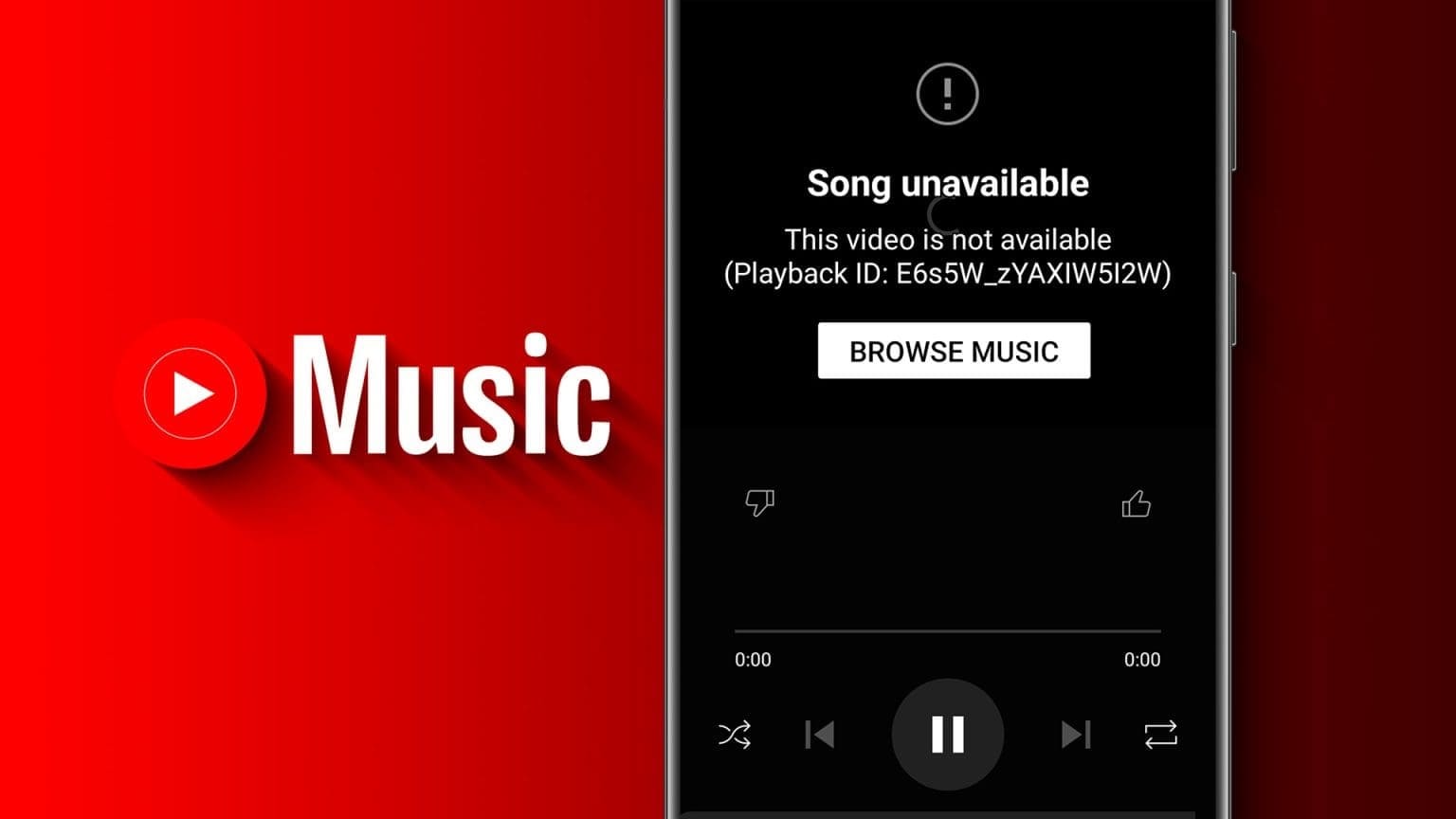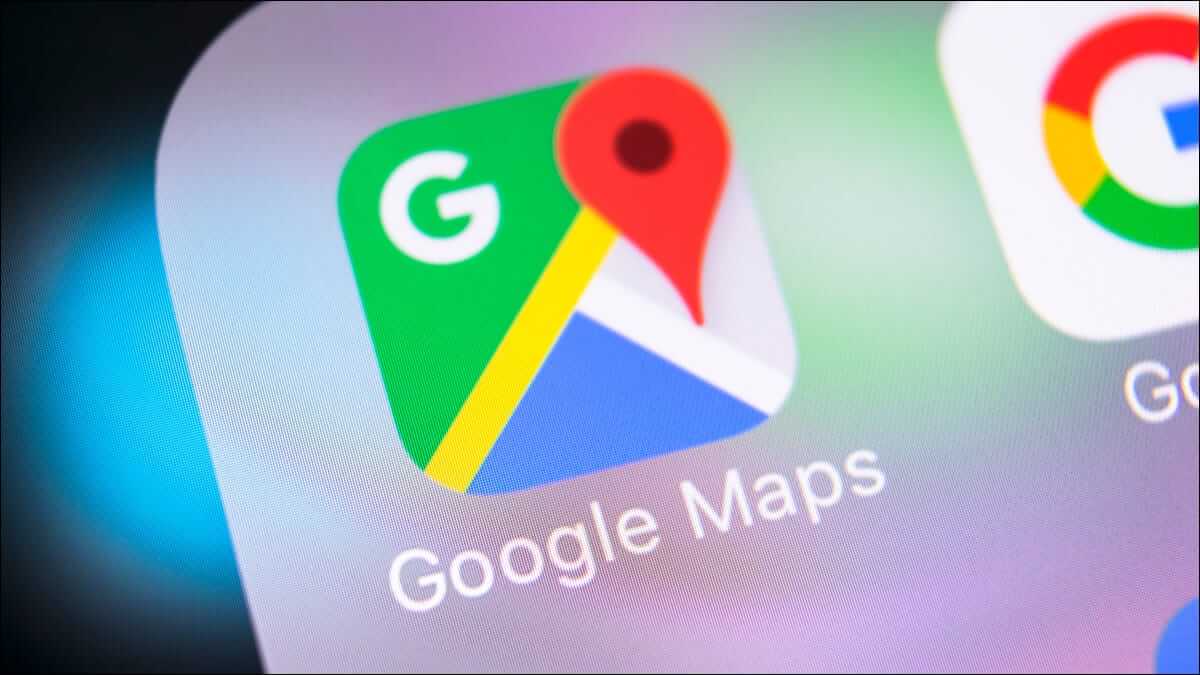Har du noen gang åpnet et dokument Microsoft Word Bare for å oppdage at du ikke har tilgang til å redigere? En situasjon som dette oppstår vanligvis når filen er i "skrivebeskyttet" format. Skrivebeskyttet format er aktivert i Microsoft Word På to måter:
- Som standard på systemet ditt som en sikkerhetstiltak for filer hentet fra en online kilde.
- manuelt av noen som har laget passordet sitt.

Når dette skjer, må du fjerne begrensningen før du kan redigere dokumentet. Det er flere måter å fjerne skrivebeskyttede begrensninger fra et Microsoft Word-dokument. Dette innlegget vil forklare de tre første i trinnene nedenfor:
Aktiver redigering for nylig nedlastede filer
For filer lastet ned fra e-post, delte stasjoner og andre kilder, åpner Microsoft Word disse filene automatisk i beskyttet visning. Derfor kan du bare se innholdet i dokumentet. Men du kan bare redigere dem hvis du aktiverer redigeringer.
Trinnene nedenfor viser deg hvordan du aktiverer redigering for nylig nedlastede filer:
Trinn 1: Gå til på datamaskinen filplassering lastet ned.
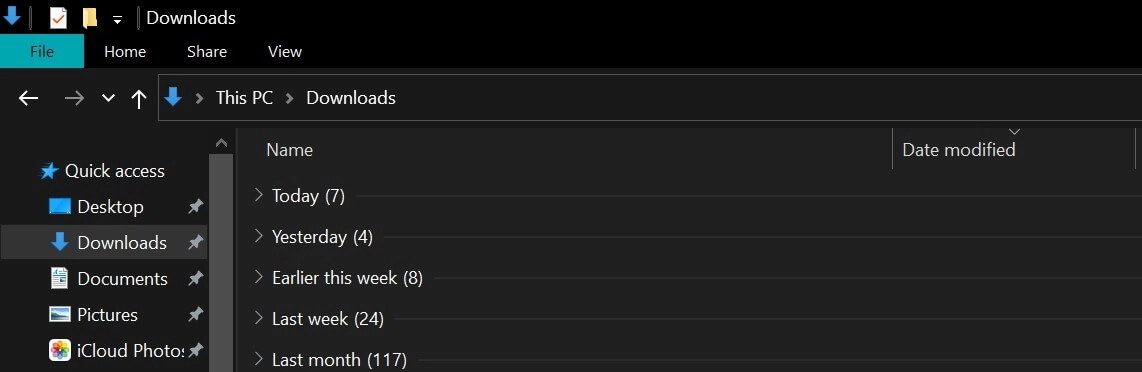
Trinn 2: Dobbeltklikk på filen for å åpne den. Alternativt kan du høyreklikke fil og velg å åpne.

Steg 3: Når du starter Word-dokumentet, se etter et gult banner øverst i vinduet. Forteller deg logo den filen inn "beskyttet utsikt" , og du bør forbli i denne visningen, bortsett fra at du må redigere dokumentet.
Trinn 4: Klikk "Aktiver redigering" på slutten av logoen.
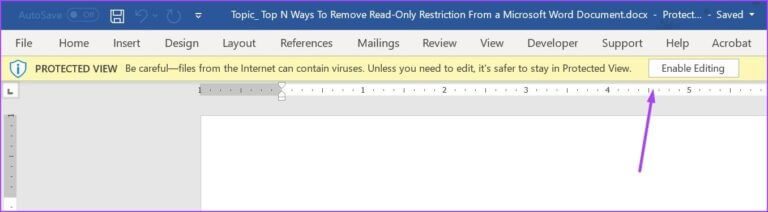
Trinn 5: Klikk "lagre" for å beholde innstillingene dine.
Etter det skal dokumentet ikke lenger vises i skrivebeskyttet format, og du kan endre innholdet i dokumentet.
Deaktiver beskyttelse for passordbeskyttede filer
Brukere kan vise filer i skrivebeskyttet modus med filer med redigeringsbegrensninger aktivert ved hjelp av passordbeskyttelse. Hvis du har passordet for filen, er dette hva du kan gjøre for å deaktivere det.
Trinn 1: Klikk startmeny , Og skriv Microsoft Word , og trykk Enter å starte Word-dokument.
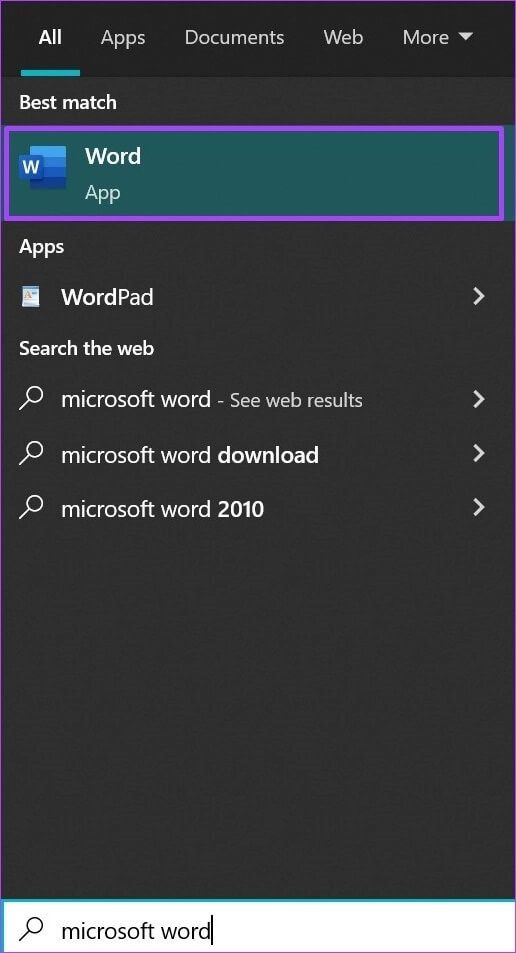
Trinn 2: Klikk Gjennomgang-fanen på linjen øverst på skjermen.
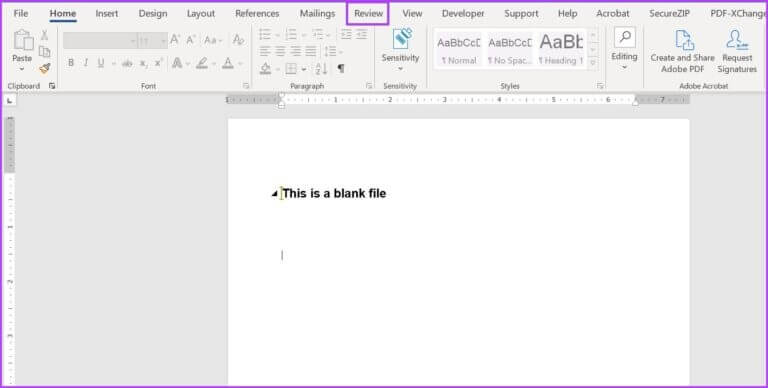
Steg 3: Bekrefte Ulike alternativer og klikk Nedtrekksmenyen under beskyttelsesalternativet.

Trinn 4: Klikk Rediger begrensning.
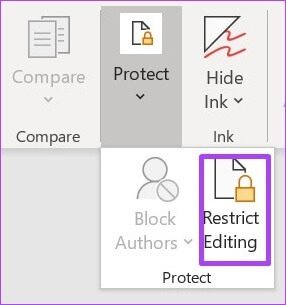
Trinn 5: Du bør se et panel til høyre Microsoft Word-vinduet. Gå til bunnen av ruten og klikk slå av beskyttelsen.
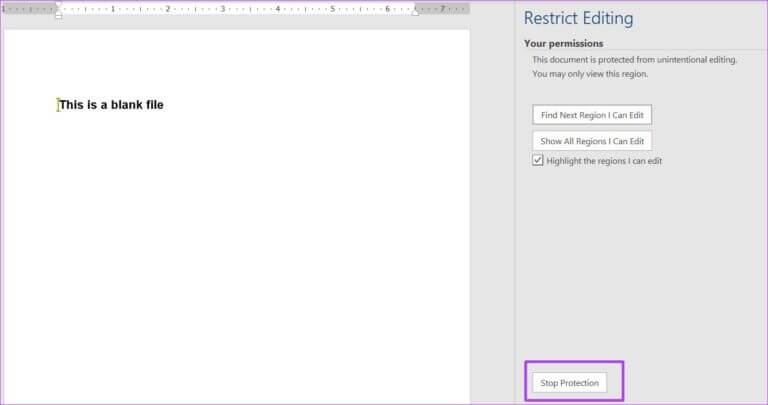
Steg 6: hvis det er gjort Angi et passord På forhånd for å begrense endringen, må du oppgi dette passordet, og deretter klikke på "OK".
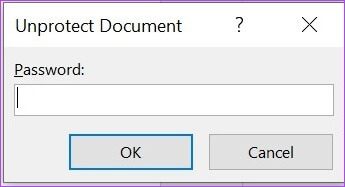
Trinn 7: Klikk "lagre" for å beholde endringene.
Trinn 8: Prøve Rediger dokumentet For å se om det du gjorde i de foregående trinnene fungerte.
Hvis du ikke har passordet til dokumentet, kan du prøve å kopiere og lime inn innholdet i dokumentet i en ny fil.
Endre filegenskaper
Den siste metoden som vi vil diskutere i dette innlegget er å endre egenskapene til filen. Skrivebeskyttet tilgang kan aktiveres og deaktiveres for et Word-dokument fra innstillingen for filegenskaper. Hvis ingen av de tidligere diskuterte metodene fungerer for deg, kan det være lurt å prøve trinnene nedenfor for å redigere dokumentegenskaper.
Trinn 1: Lokaliser Plassering av Word-dokument på datamaskinen din ved hjelp av Filutforsker.
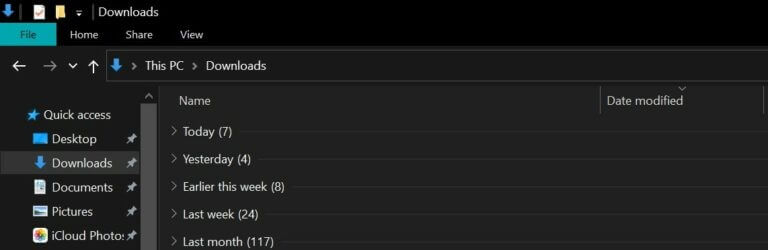
Sørg for at Word-dokumentet er lagret på datamaskinen din for at trinnene nedenfor skal fungere. Hvis dokumentet ble lagret på en ekstern stasjon, flytter du det til en plassering på datamaskinen.
Trinn 2: Høyreklikk filikon Å åpne Liste over alternativer. Hvis du bruker en Windows-PC, velg Kjennetegn. Men hvis du bruker Mac , klikk Få info.
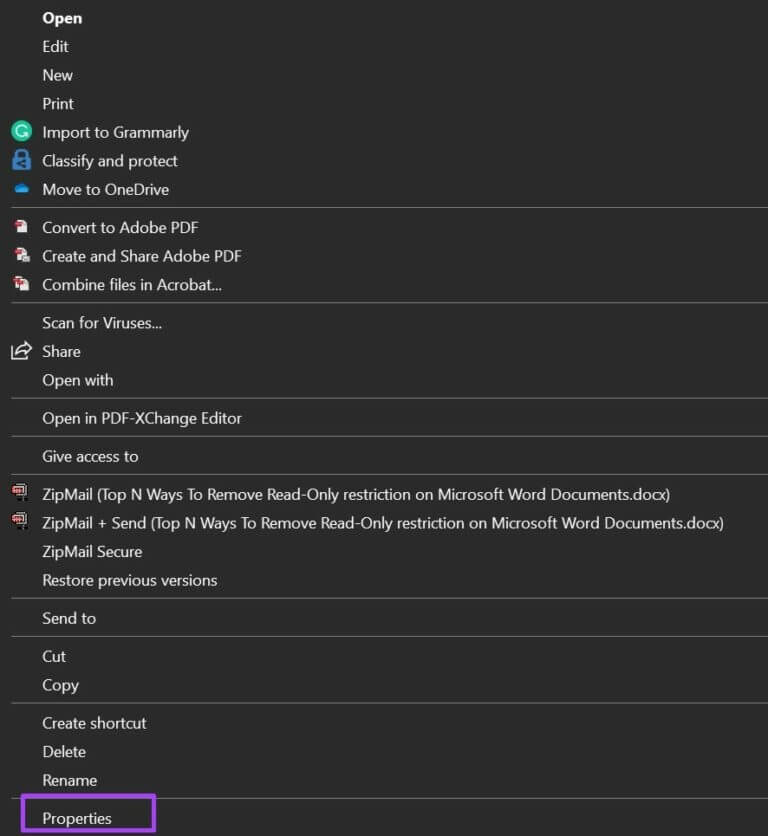
Steg 3: Gå til Tillatelser delen I Windows finner du dette ved siden av egenskaper.
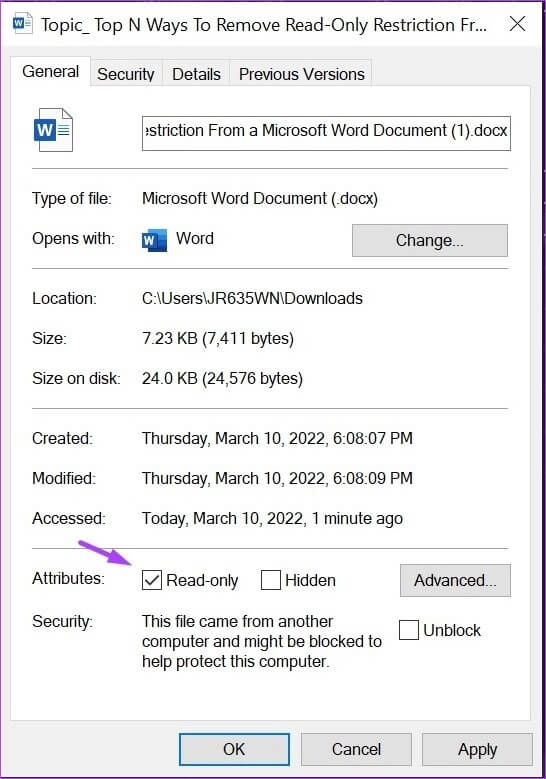
Trinn 4: Avbryt Merk av i boksen ligger ved siden av "skrivebeskyttet" for å deaktivere funksjonen.
Trinn 5: Klikk "Gjennomføring" for at endringene skal tre i kraft.
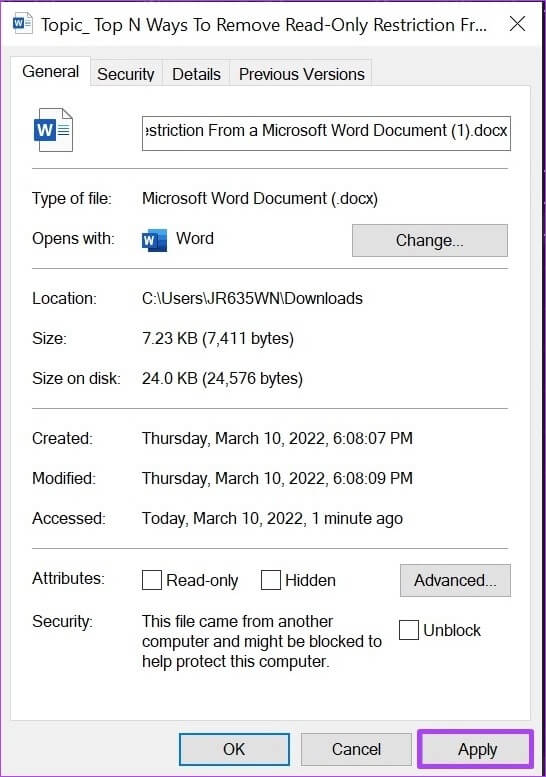
Steg 6: Klikk OK-knapp for å lagre endringene.
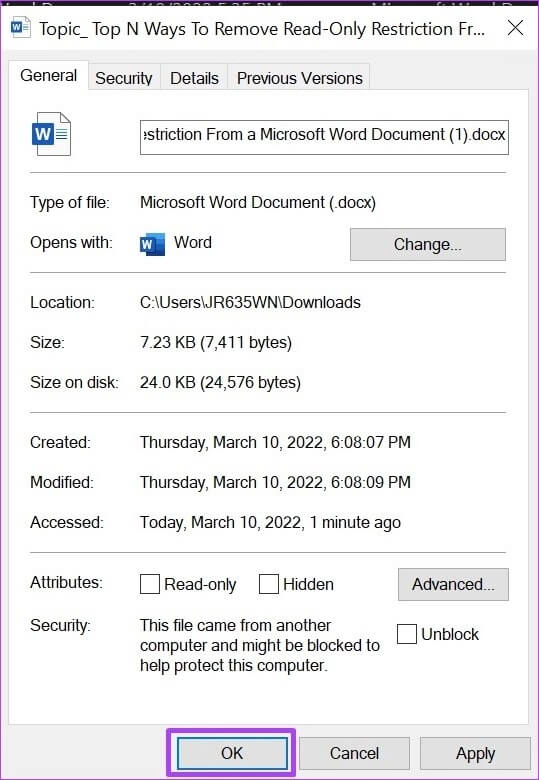
Trinn 7: Dobbeltklikk på dokumentet for å åpne det. Høyreklikk i stedet dokumentet og velg å åpne.

Trinn 8: Prøve Rediger dokumentet for å sjekke om det fungerer.
NETTSTEDDELER AV ET MICROSOFT WORD-DOKUMENT
Den skrivebeskyttede begrensningen i Microsoft Word sikrer at alle deler av et dokument har redigeringsbegrensninger. Men hvis du vil låse deler av dokumentet, kan du bruke innholdsutvikler eller Begrens redigering i Word. Ved å bruke en av disse funksjonene sikrer du at restriksjoner bare gjelder visse deler av filen din.